セキュアプリント
印刷データに暗証番号(パスワード)を付けて、プリンター本体に保存します。機密書類などを印刷するときに、便利な機能です。
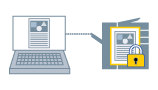 |
|
印刷データを保護して保存
|
1.
[基本設定]/[ページ設定]/[仕上げ]/[給紙]/[印刷品質]タブのいずれかを表示
2.
[出力方法]-[セキュアプリント]を選択 → [はい]をクリック
[セキュアプリント詳細]ダイアログボックスが表示されます。
3.
[ユーザー名]と[暗証番号]/[パスワード]を設定 → [OK]をクリック
4.
ドライバー画面で[OK]をクリック
5.
アプリケーションソフトウェアの印刷ボタンをクリック
[暗証番号の確認]/[パスワードの確認]ダイアログボックスが表示されます。
6.
ドキュメント名、ユーザー名、暗証番号(パスワード)を確認、設定 → [OK]をクリック
プリンター本体に、印刷データが送信されます。本体のパネルで出力したいドキュメントを選択し、暗証番号(パスワード)を入力すると、印刷されます。
この機能について
使用条件
セキュアプリントのユーザー名の変更: [デバイスの設定]タブ-[ユーザー情報の設定]ダイアログボックス-[初期値の設定]ダイアログボックスで[ユーザー名の変更を許可しない]の選択を解除
[デバイスの設定]タブ-[ユーザー管理機能]で[ユーザー認証]以外を選択
参考
プリンター本体で保存中のデータは、プリンターの電源をオフにすると削除されます。
ユーザー名とパスワードをあらかじめ設定することもできます。 (→ユーザー情報の設定)